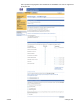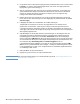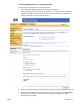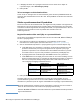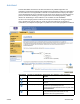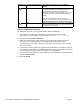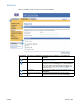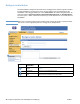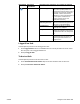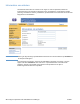HP Embedded Web Server - User Guide
28 Konfigurera produkten från skärmbilderna Inställningar SVWW
4 I tillämpliga fall skriver du in ytterligare information som du vill ska visas i början av
e-postaviseringen, i fältet Anteckningar (valfritt).
5 Klicka på OK.
Ta bort mottagare och destinationslistor
Du kan ta bort en mottagare eller en destinationslista genom att klicka på Ta bort bredvid den
mottagare eller destinationslista som du vill ta bort. Klicka på OK för att bekräfta att du vill ta bort
valda objekt.
Skicka e-postkommandon till produkten
En annan metod för att få informationssidor är att begära dem från produkten. När utgående och
inkommande e-post har konfigurerats kan produkten bifoga informationssidor, som exempelvis
statussidan för förbrukningsmaterial eller konfigurationssidan, till e-postmeddelandena. Den här
funktionen kan du använda för att lösa ett problem eller kontrollera status för
förbrukningsmaterial.
Begära informationssidor med hjälp av e-postmeddelande
När du skriver ett meddelande till produkten måste du formatera fälten Till, Från och Ämne på
rätt sätt i e-postprogrammet.
1 Gör funktioner för utgående och inkommande e-post tillgängliga genom att följa
instruktionerna i det här kapitlet. (Mer information finns i ”E-postserver“ på sidan 21.)
2 Skriv ett meddelande till produkten i e-postprogrammet genom att slutföra följande steg:
a I fältet Till skriver du in produktens e-postadress. Användarnamnet tillsammans med
produktens domännamn (som anges i konfigurationen för utgående e-post) utgör
produktens e-postadress. Om användarnamnet för brevlådekontot POP3 är "produkt"
och POP3-servern är "hp.com" så är produktens e-postadress "produkt@hp.com".
b E-postprogrammet bör automatiskt fylla i fältet Från med din retur-e-postadress.
c I fältet Ämne skriver du in lämplig text för det format och den sida du vill bifoga. Du kan
begära en konfigurationssida, en statussida för förbrukningsmaterial eller en AutoSend-
sida. Om du exempelvis vill bifoga konfigurationssidan i HTML-filformat skriver du
"this.configpage?configpage=email&format=html".
3 Klicka på Skicka.
Produkten söker efter nya e-postmeddelanden var tredje minut. När produkten tar emot
e-postmeddelandet genererar den ett svar och skickar tillbaka den begärda informationen till
avsändarens e-postadress (som den angetts i fältet Från i det ursprungliga e-postmeddelandet).
Obs! Beroende på fördröjningar i nätverket och din organisations e-postserver kan det ta mellan en
minut och flera timmar innan svaret skickas till e-postprogrammets inkorg.
Om fälten Till, Från och Ämne inte är korrekt formaterade i e-postmeddelandet skickar produkten
inget svarsmeddelande.
Sida HTML-format XML-format
Konfigurationssida this.configpage?configPage
=email&format=html
this.configpage?configPage
=email&format=xml
Sidan Status för
förbrukningsmaterial
this.configpage?suppliesPage
=email&format=html
this.configpage?suppliesPage
=email&format=xml
AutoSend-sida inte tillämpligt this.configpage?autosend
=email&format=xml